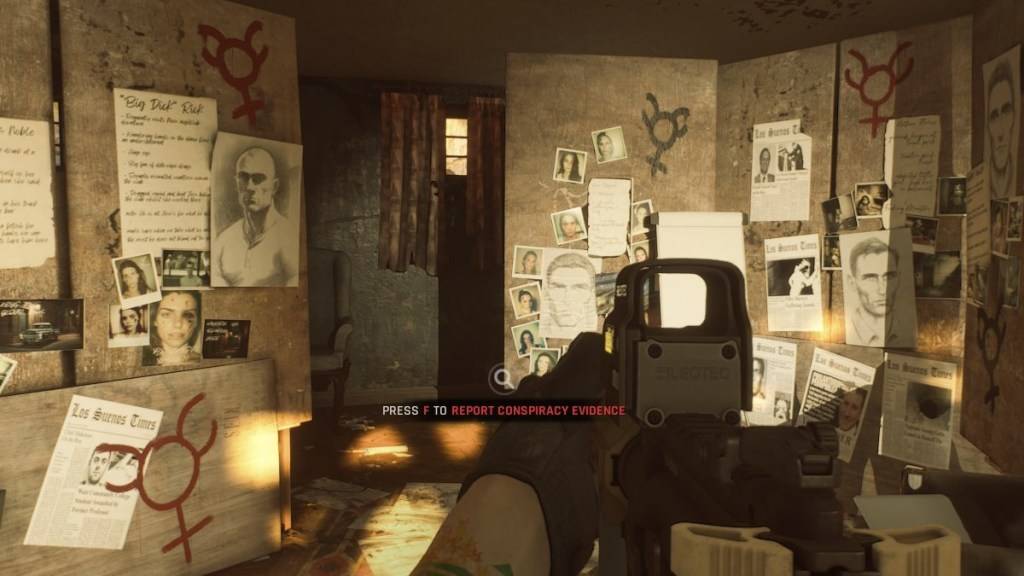mods可以顯著增強 *準備就緒的 *,提供新的內容和功能,這些內容和功能可以為遊戲帶來新鮮的生活。但是,他們面臨著自己的一系列挑戰,例如潛在的穩定性問題以及對多人遊戲兼容性與非模型玩家的限制。如果您遇到這些問題或只是想開始新鮮,則可以將所有mod完全從 *準備就緒 *中完全刪除。
如何在準備就緒中刪除mods
無論您是通過Nexus Mod Manager還是Mod.io手動安裝mods,您都可以通過遵循以下步驟輕鬆刪除它們:
- 啟動 *是否準備 *。
- 通過遊戲內mod菜單從所有mod中取消訂閱。此步驟至關重要,因為它可以防止刪除後的mod減少加載。
- 關閉 *準備就緒 *。
- 打開Steam,右鍵單擊“準備”中的 *中的 *,然後選擇“屬性”。
- 導航到“已安裝文件”,然後單擊“瀏覽”以訪問遊戲的文件夾。
- 轉到 *準備就緒 *> content> paks。刪除PAKS文件夾中的所有內容,然後刪除文件夾本身。
- 按Windows+R,輸入%LocalAppData%,然後按Enter。找到 *已準備就緒的 *文件夾,導航到 * Ready *>保存> paks,然後刪除此PAKS文件夾。
- 現在,您已經刪除了遊戲中的所有mod。為了確保沒有剩餘問題,請右鍵單擊“準備就緒 *中的 *中的 *,請轉到'屬性',然後“安裝文件”,然後選擇“驗證遊戲文件的完整性”。
如果您不打算再次使用mod,請考慮重新安裝遊戲以進行全新的啟動,儘管此步驟是可選的。
相關:如何在準備就緒中修復“需要序列化錯誤操作”
為什麼要刪除準備就緒的mod?
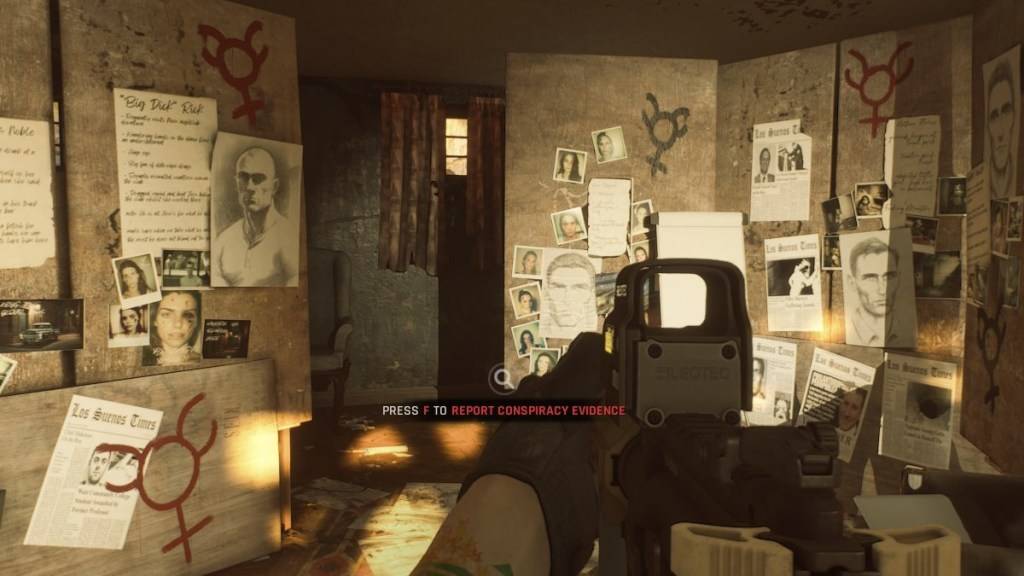 通過逃避現實的屏幕截圖由於遊戲的強大mod支持和直接的mod安裝過程,mods是擴展 *現成 *的遊戲玩法的絕佳方法。但是,安裝大量的mod會導致錯誤,錯誤和故障,因為MOD是社區創建的,其質量可能會有所不同。通常,解決這些問題的方法涉及擦除所有mod,並可能重新安裝它們。
通過逃避現實的屏幕截圖由於遊戲的強大mod支持和直接的mod安裝過程,mods是擴展 *現成 *的遊戲玩法的絕佳方法。但是,安裝大量的mod會導致錯誤,錯誤和故障,因為MOD是社區創建的,其質量可能會有所不同。通常,解決這些問題的方法涉及擦除所有mod,並可能重新安裝它們。
此外,除非安裝了完全相同的mod,否則mod可以限制與他人一起玩的能力。如果您想與新手或不喜歡使用mod的朋友一起享受遊戲,則必須刪除所有mods以確保兼容性。
*現已適用於PC。